WhatsApp新功能加強保障用戶私隱!防止IP地址流出/被追蹤 即睇4步輕鬆設定
2024-05-29 00:00 
WhatsApp新功能2024|網絡上不時有私隱流出的風險,為了加強保障用戶的資料,WhatsApp早前推出全新私隱保護選項功能,防止不法份子追蹤WhatsApp用戶的IP地址,目前已向用戶陸續推出並開放使用,即睇4個步驟可輕鬆設定!
WhatsApp全新私隱設定功能防止IP地址流出/被追蹤
點擊睇WhatsApp新功能4步設定加強保障私隱:

點擊睇4步設定WhatsApp防IP地址流出
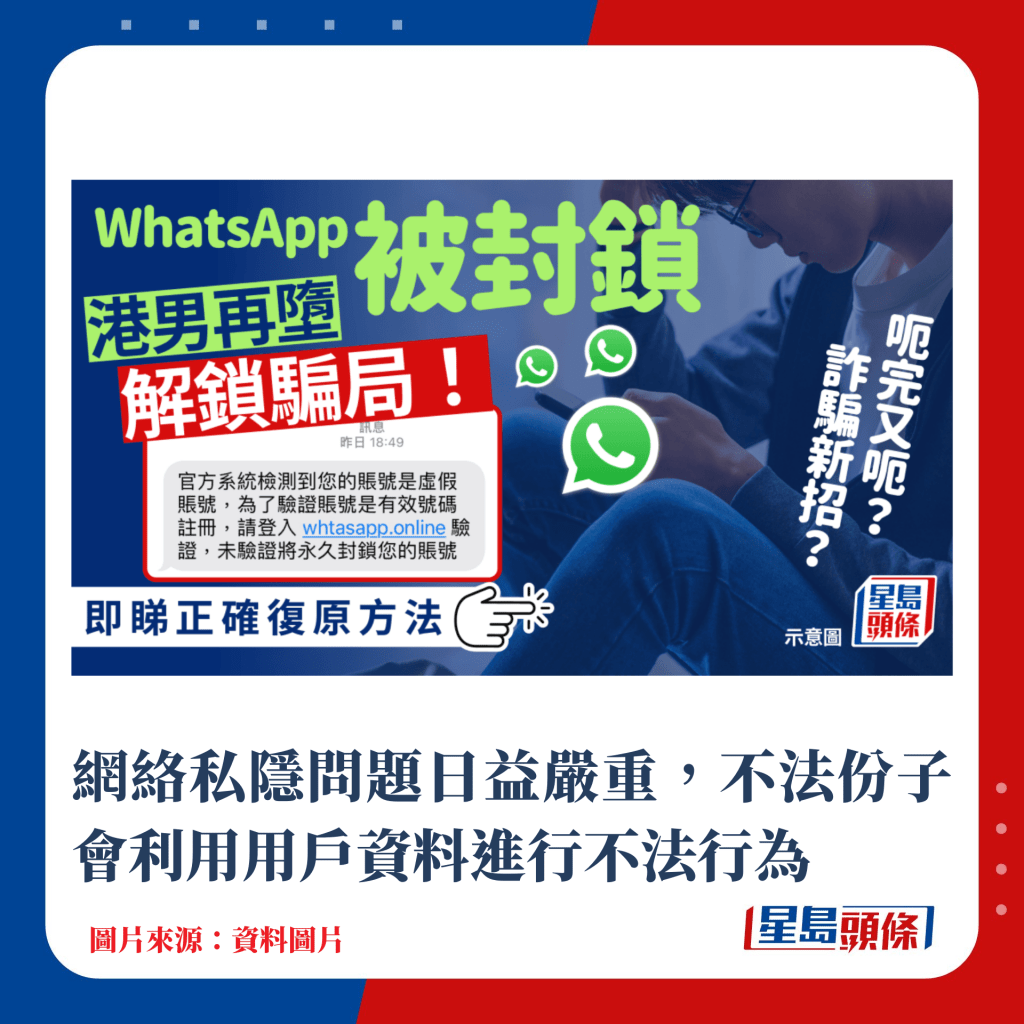
網絡私隱問題日益嚴重,不法份子會利用用戶資料進行不法行為
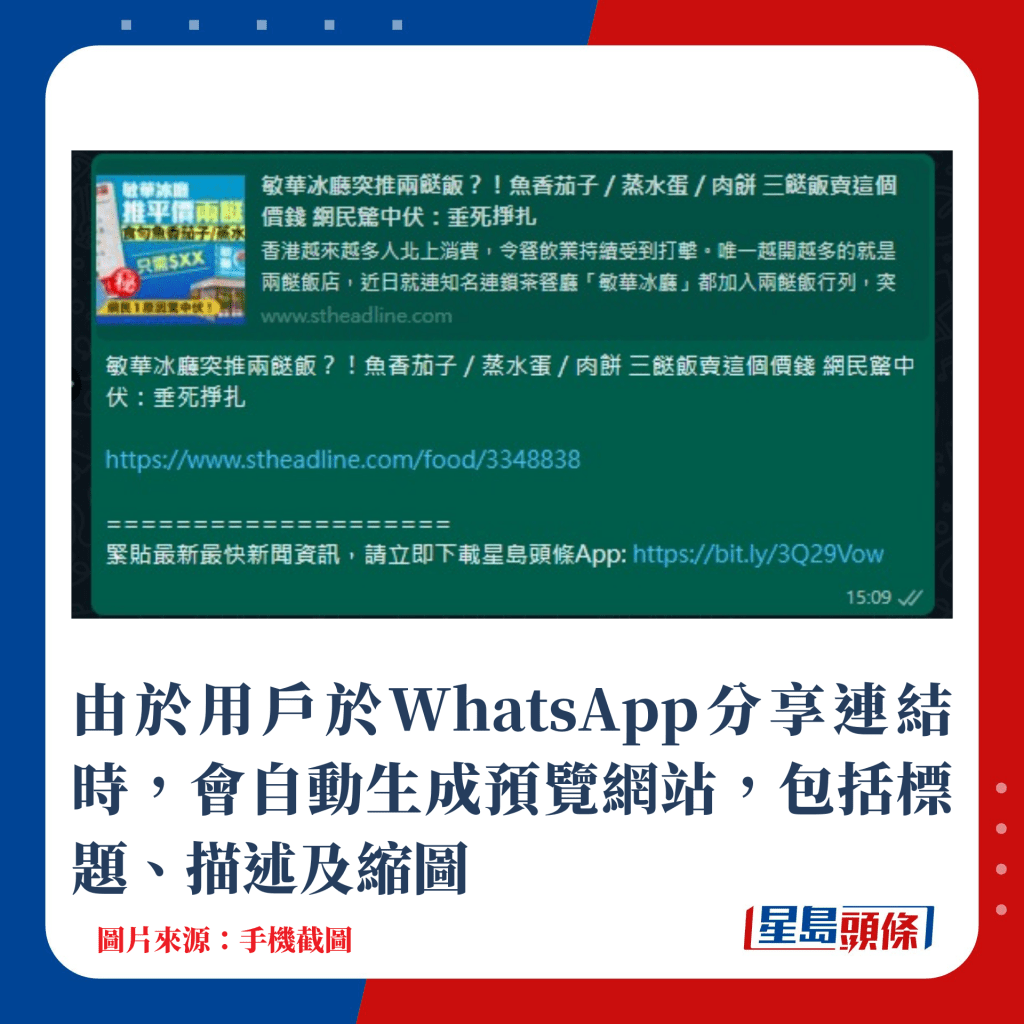
由於用戶於WhatsApp分享連結時,會自動生成預覽網站,包括標題、描述及縮圖
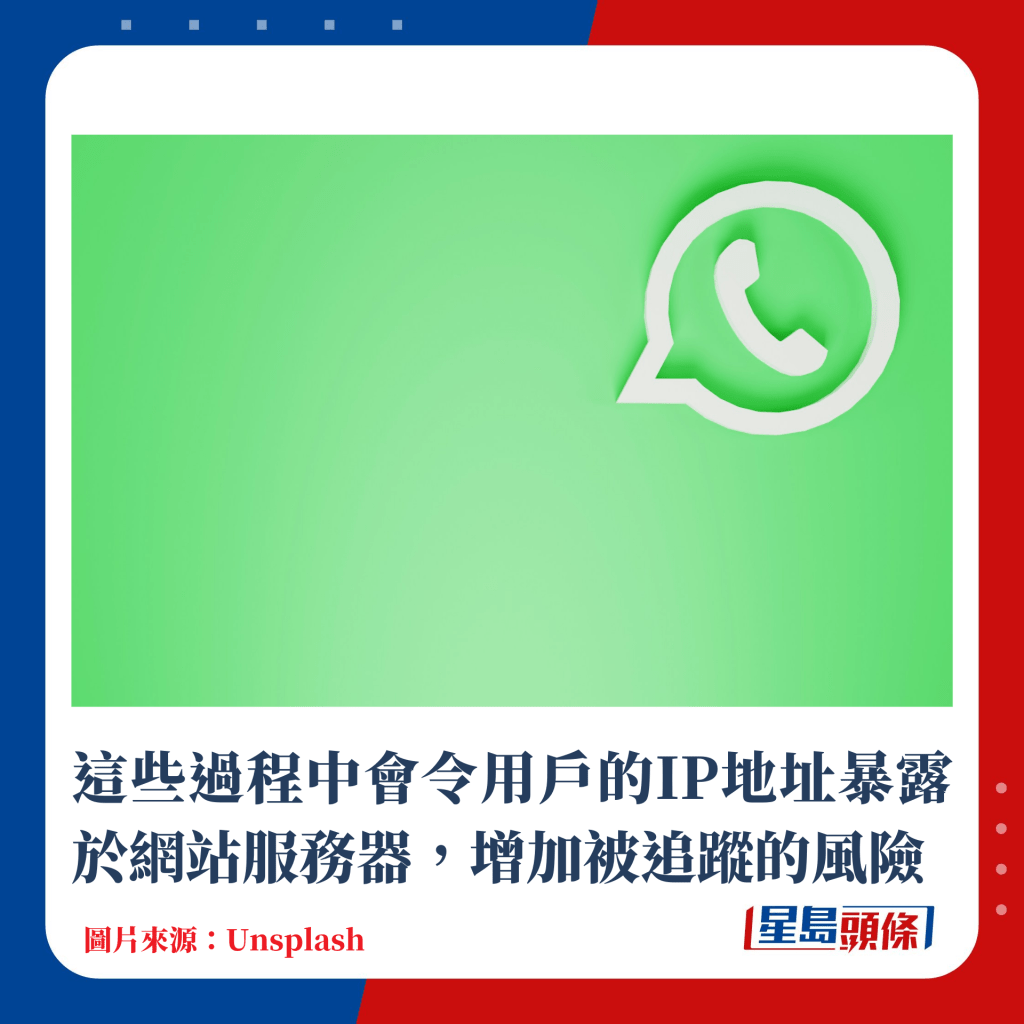
這些過程中會令用戶的IP地址暴露於網站服務器,增加被追蹤的風險
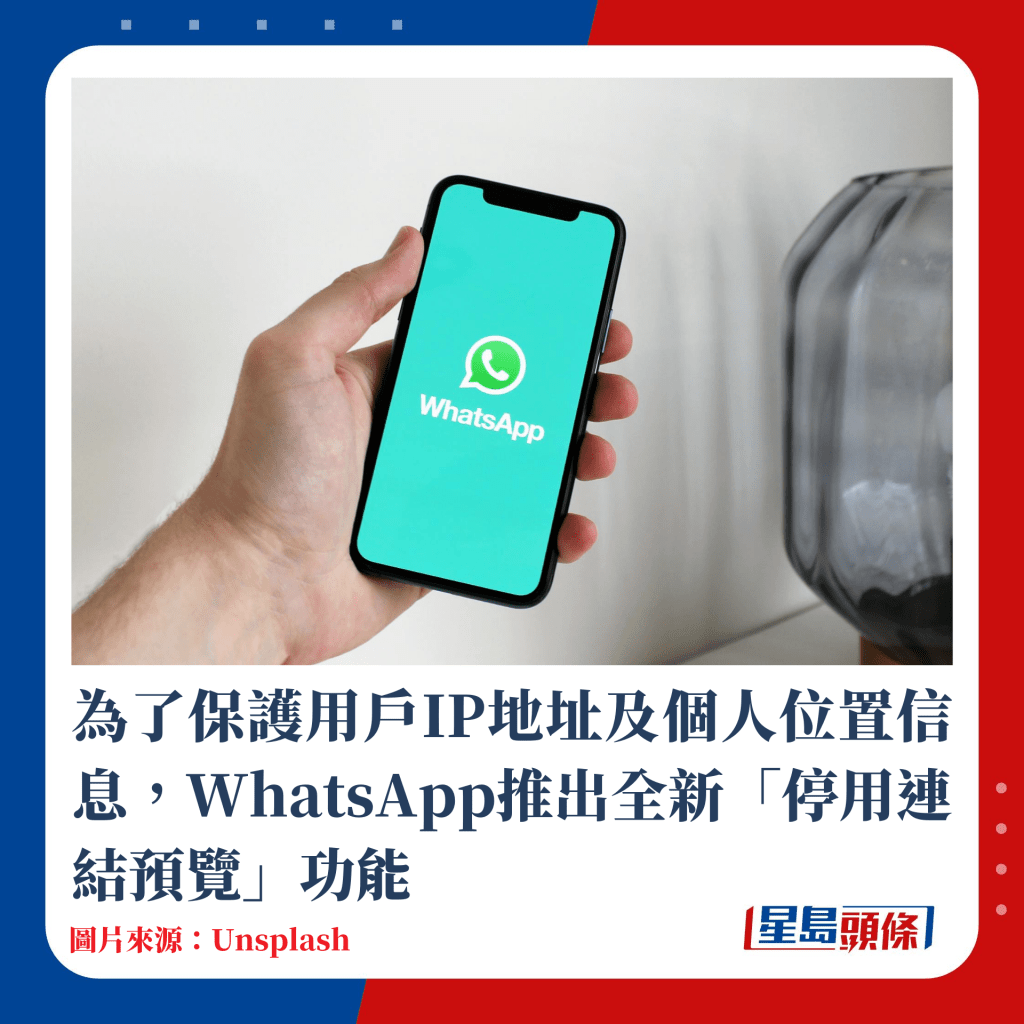
為了保護用戶IP地址及個人位置信息,WhatsApp推出全新「停用連結預覽」功能
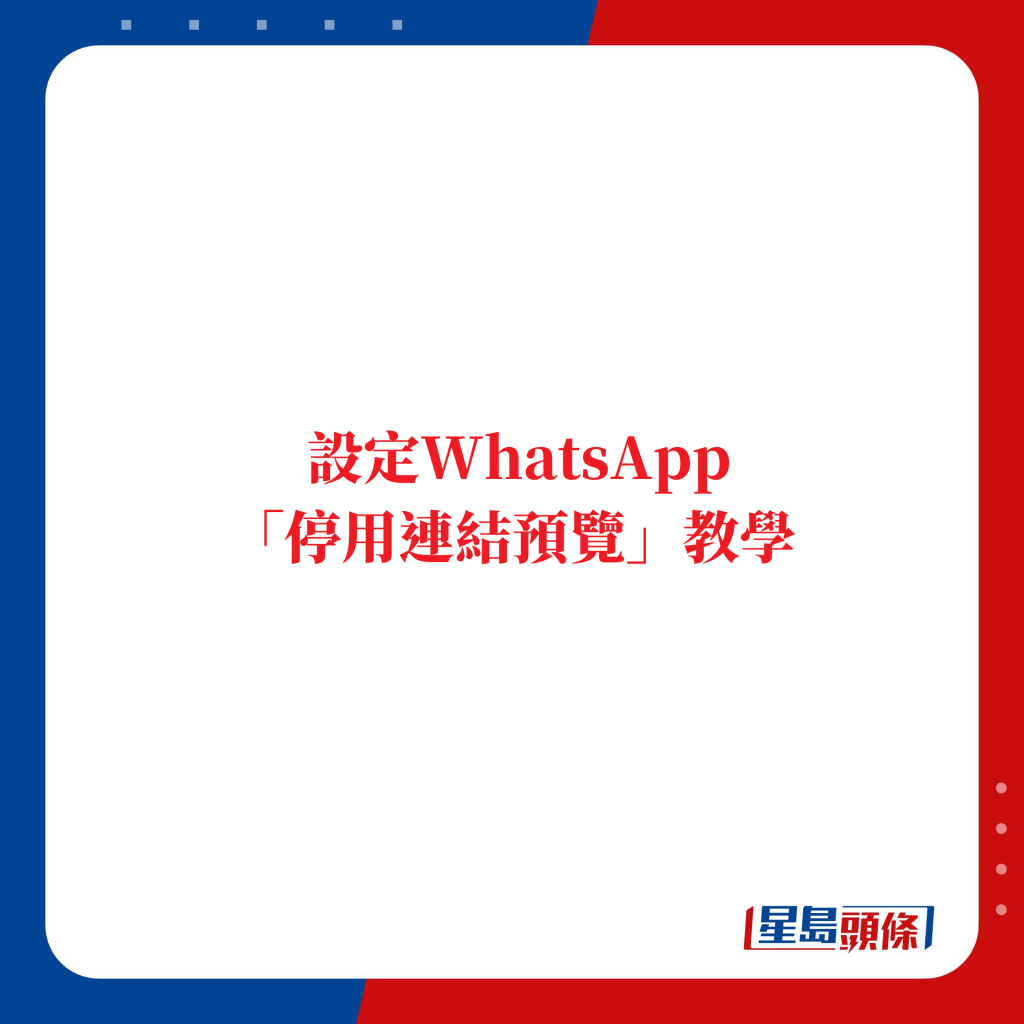
設定WhatsApp「停用連結預覽」教學
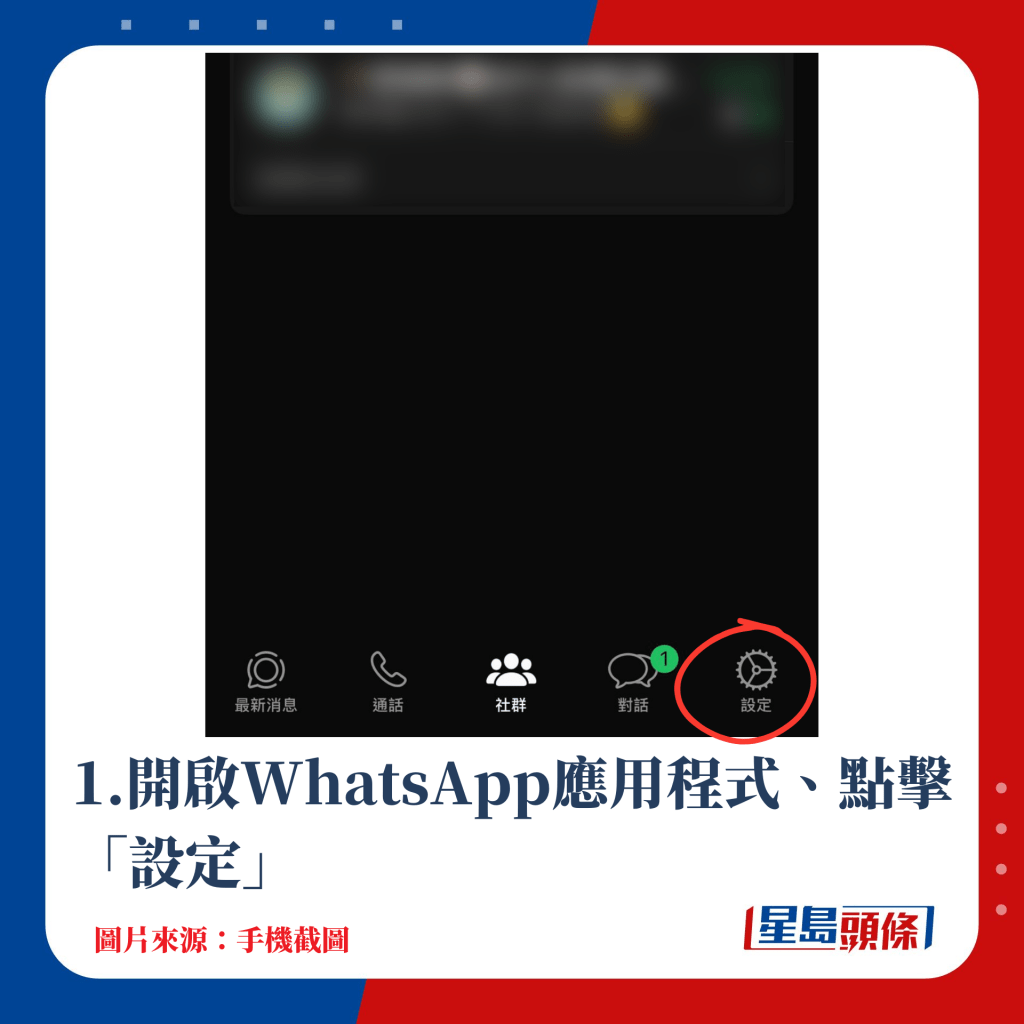
1.開啟WhatsApp應用程式、點擊「設定」
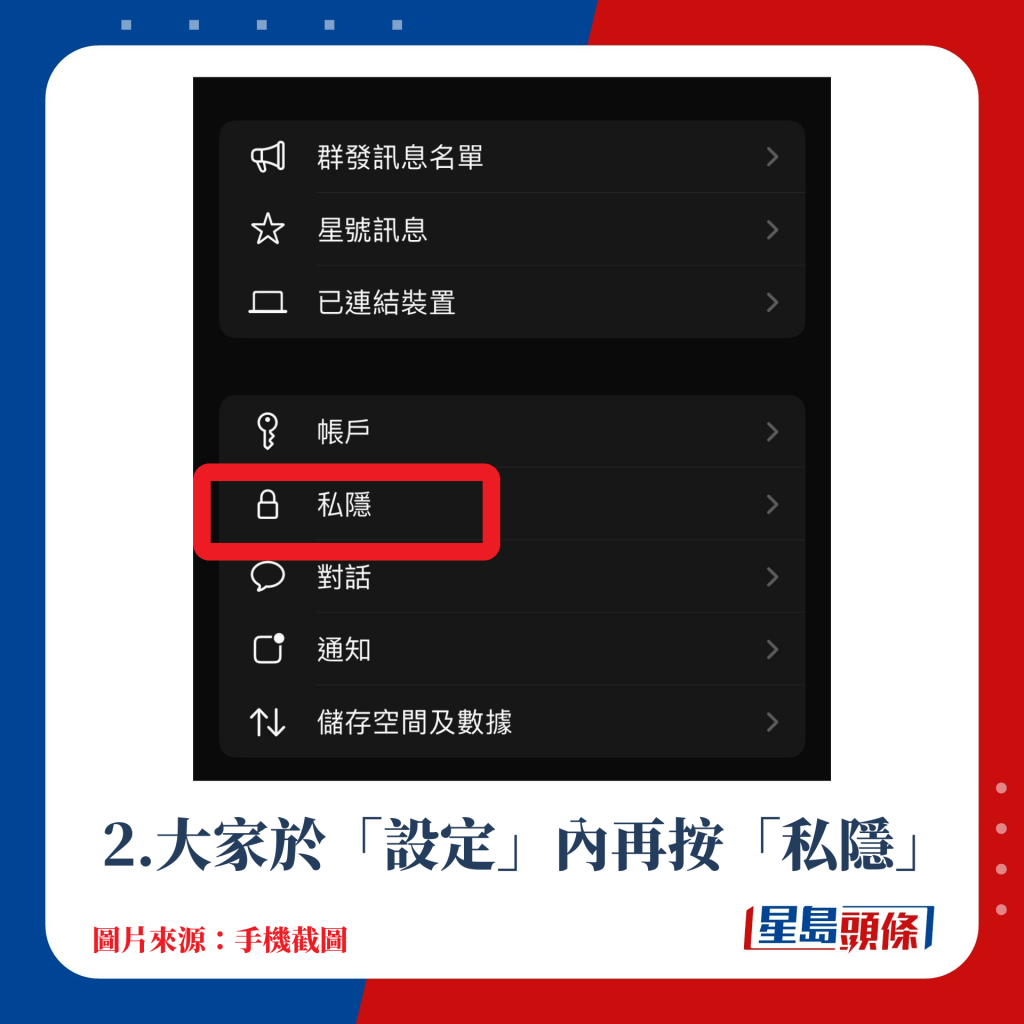
2.大家於「設定」內再按「私隱」
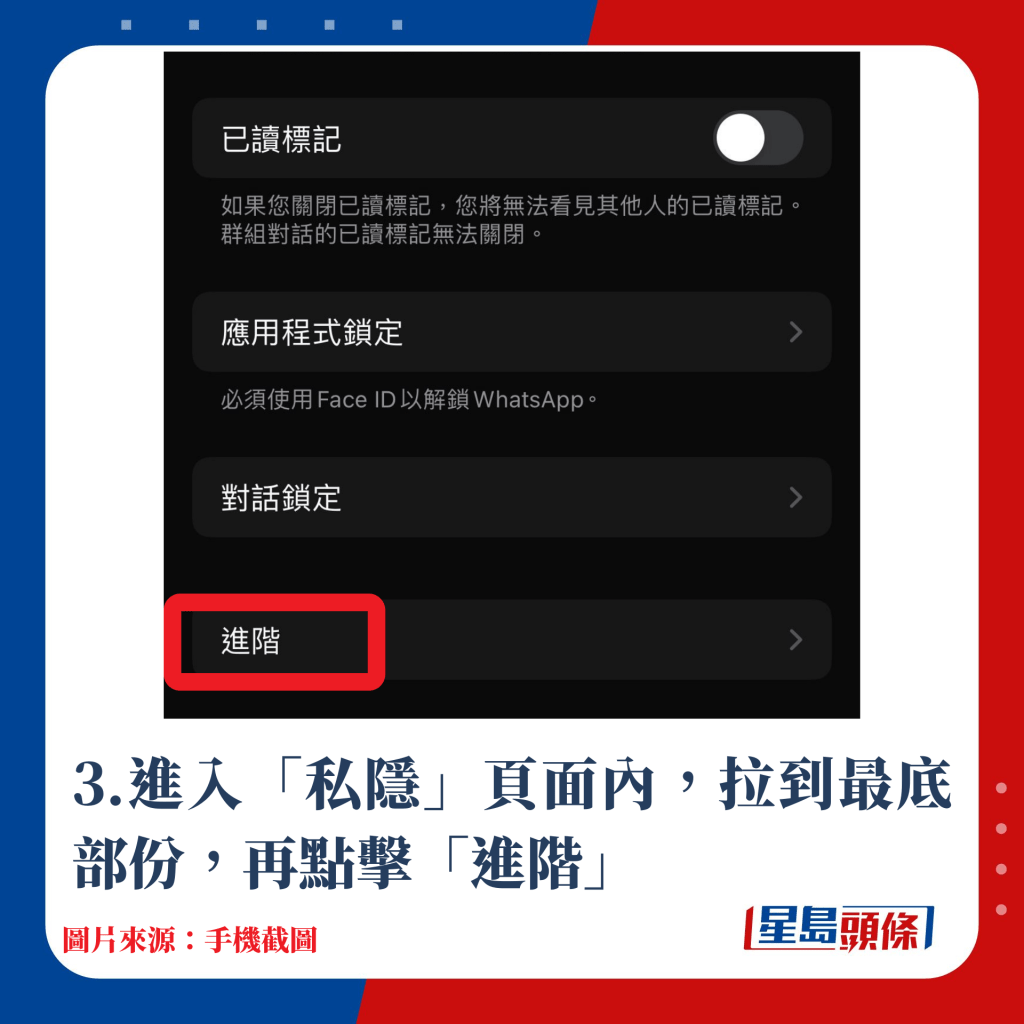
3.進入「私隱」頁面內拉到最底部份,再點擊「進階」
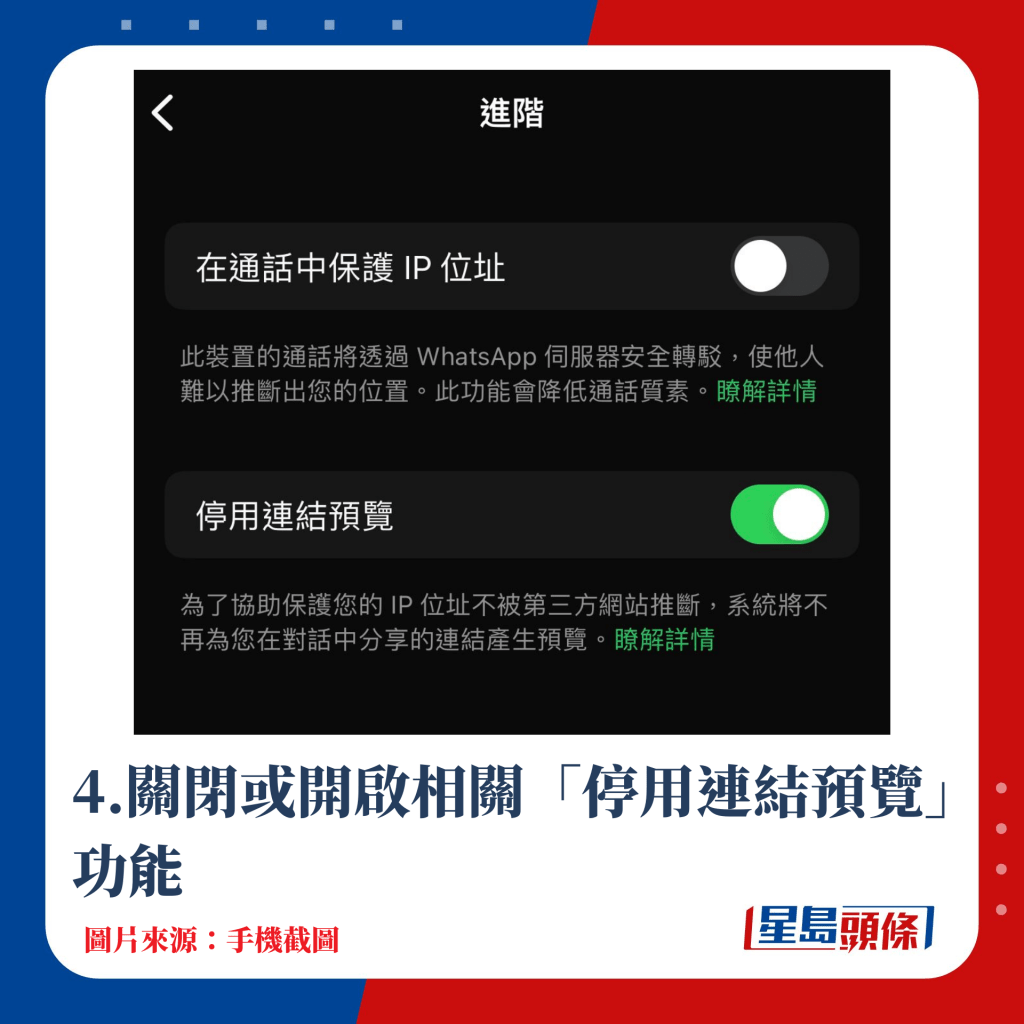
4.關閉或開啟相關「停用連結預覽」功能
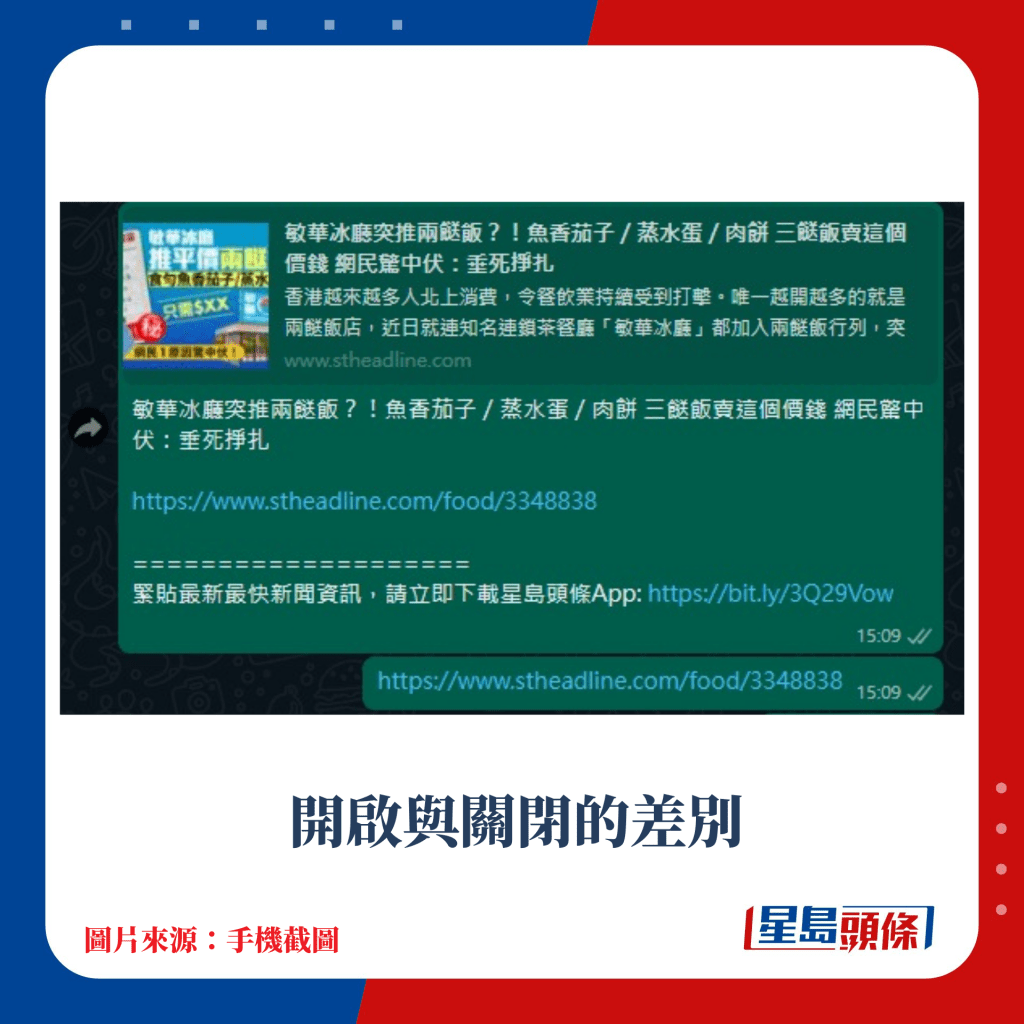
開啟與關閉後的差別

此功能有助防止用戶的IP地址被追蹤,讓通訊環境更安全
使用WhatsApp與朋友分享連結時,會自動生成預覽網站,包括標題、描述及縮圖,這個過程有機會令用戶的IP地址暴露給網站服務器,增加被追蹤的風險。為了應對這個問題,WhatsApp推出全新「停用連結預覽」功能,讓用戶自行選擇是否開啟「連結預覽」。
WhatsApp「停用連結預覽」設定教學:
- 於WhatsApp內點擊「設定」
- 點選「私隱」
- 揀選「進階」
- 點擊關閉「停用連結預覽」
WhatsApp Passkeys通行密鑰設定教學:

點擊睇WhatsApp全新認證功能PASSKEYS
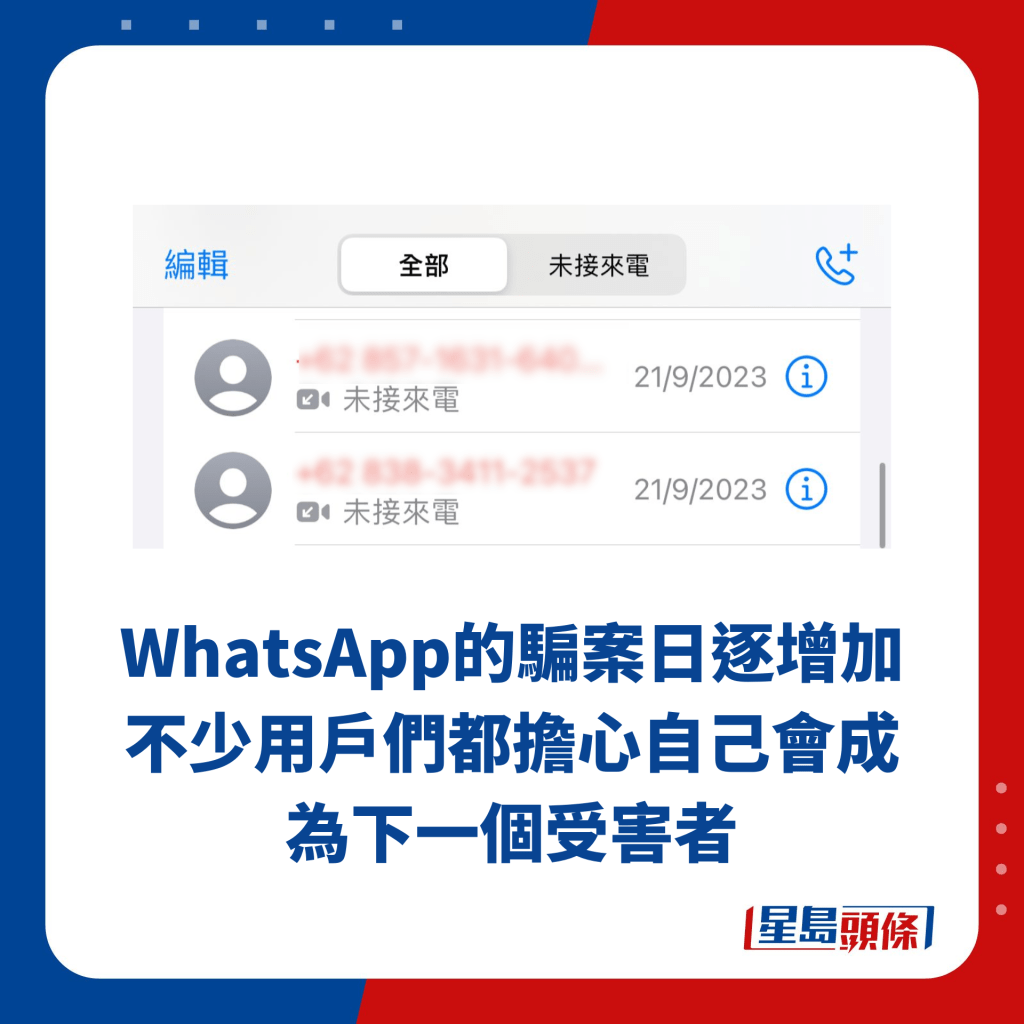
WhatsApp的騙案日逐增加,不少用戶們擔心自己成為下一個受害者

WhatsApp官方亦相繼推出多個安全驗證以保障用戶私隱
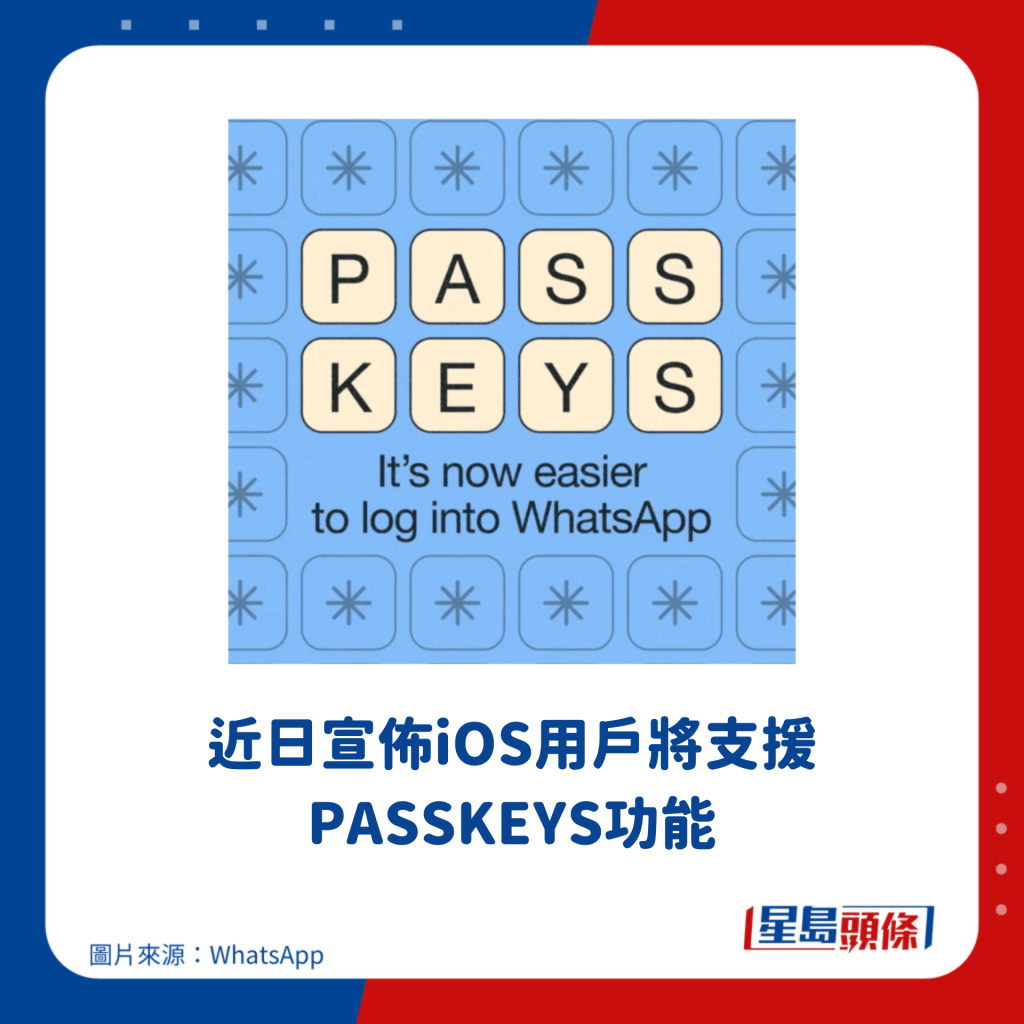
近日宣佈iOS用戶將支援PASSKEYS功能
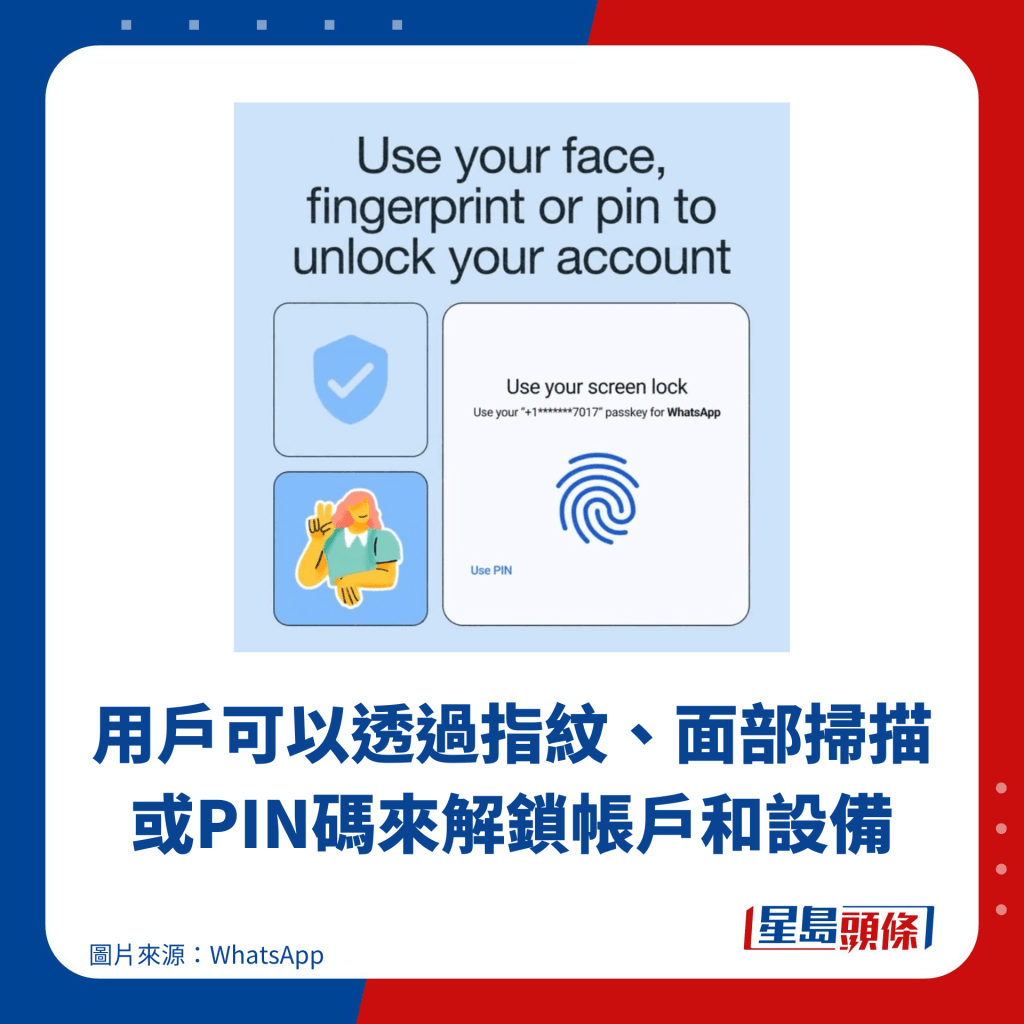
用戶可以透過指紋、面部掃瞄或PIN碼來解鎖帳戶和設備

甚麼是PASSKEYS?

PASSKEYS(通行密鑰)是基於全球最大身份驗證技術驗證FIDO聯盟和W3C標準所推出的身份驗證機制

用戶可以一個更簡單和安全的方法來保護自己的帳號與替代密碼

在網站和APP登入時只需要完成設定PASSKEYS和生物認證

就可跳過輸入密碼的步驟,以個人生物特徵去登入
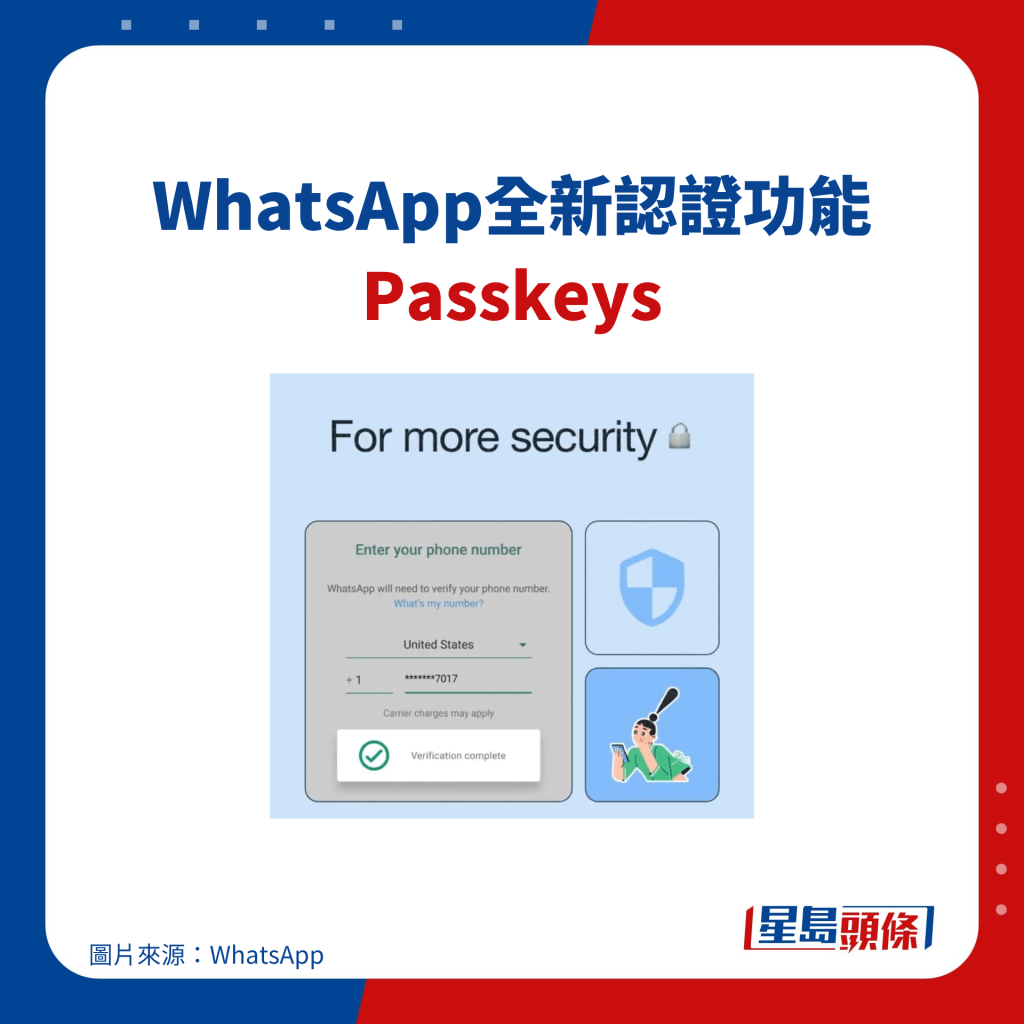
WhatsApp全新認證功能PASSKEYS
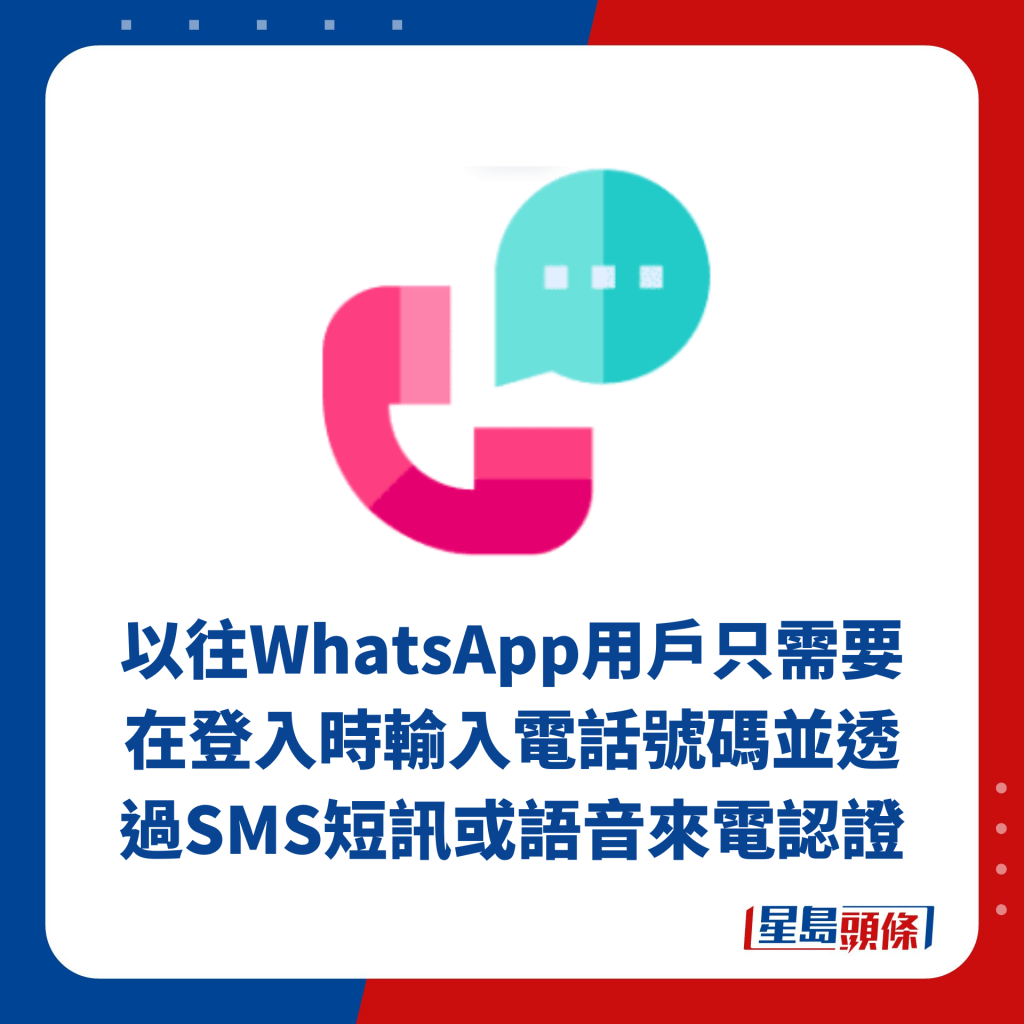
以往WhatsApp用戶只需要在登入時輸入電話號碼,並透過SMS短訊或語音來電認證

但是隨住科技的急速發展,透過傳統方法登入再盜取他人帳號對黑客來說是輕而易舉
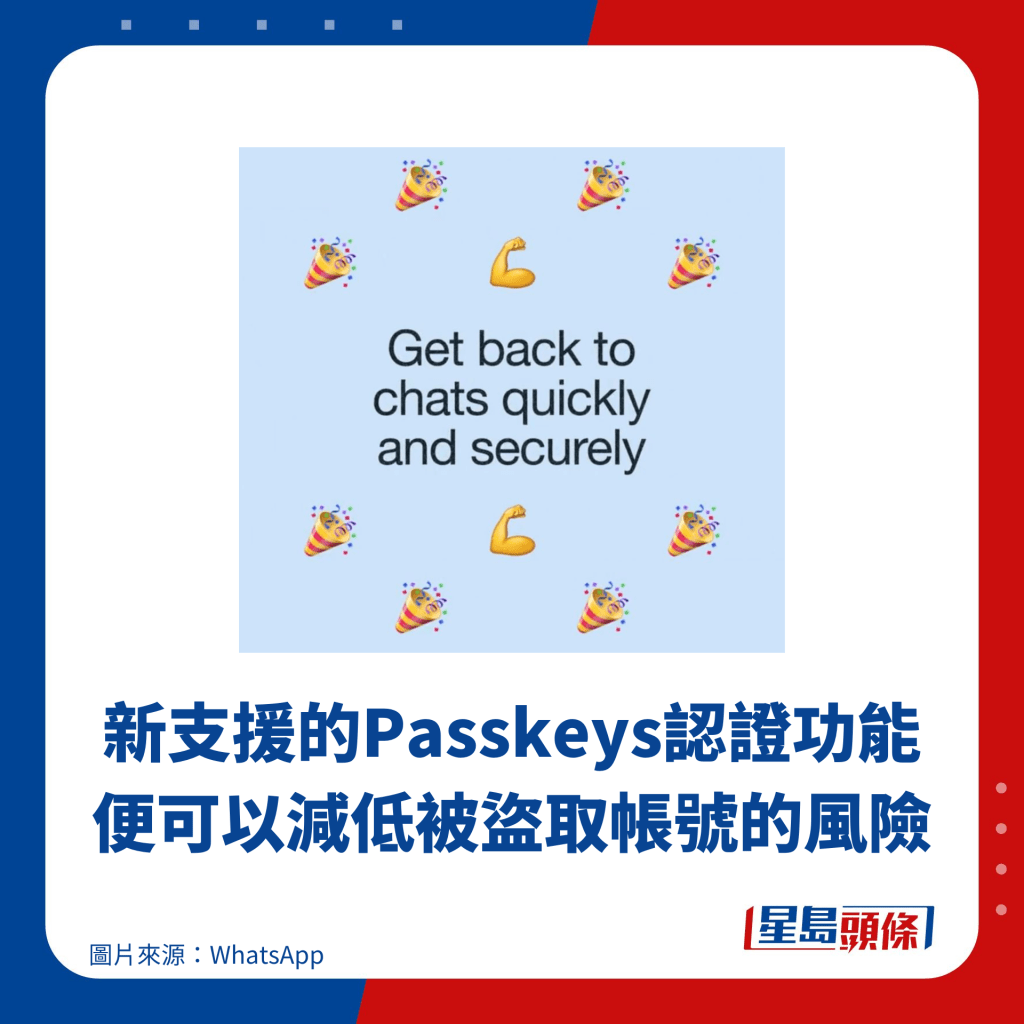
新支援的PASSKEYS認證功能便可以減低被盜取帳號的風險
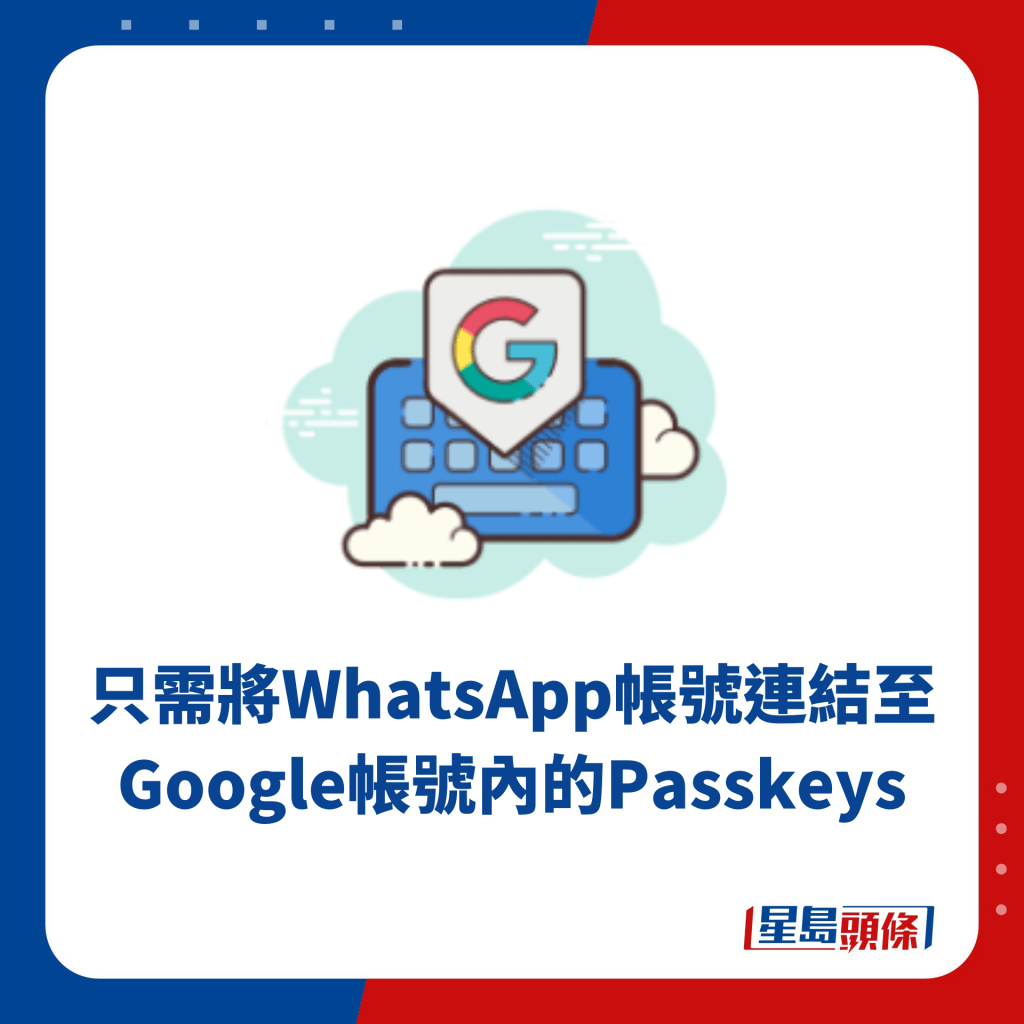
只需將WhatsApp帳號連結至Google帳號內的PASSKEYS

在其他裝置嘗試登入同一帳號時就需要完成PASSKEYS認證進行解鎖

以下設定WhatsApp PASSKEYS為參考Android版做法

7步設定PASSKEYS
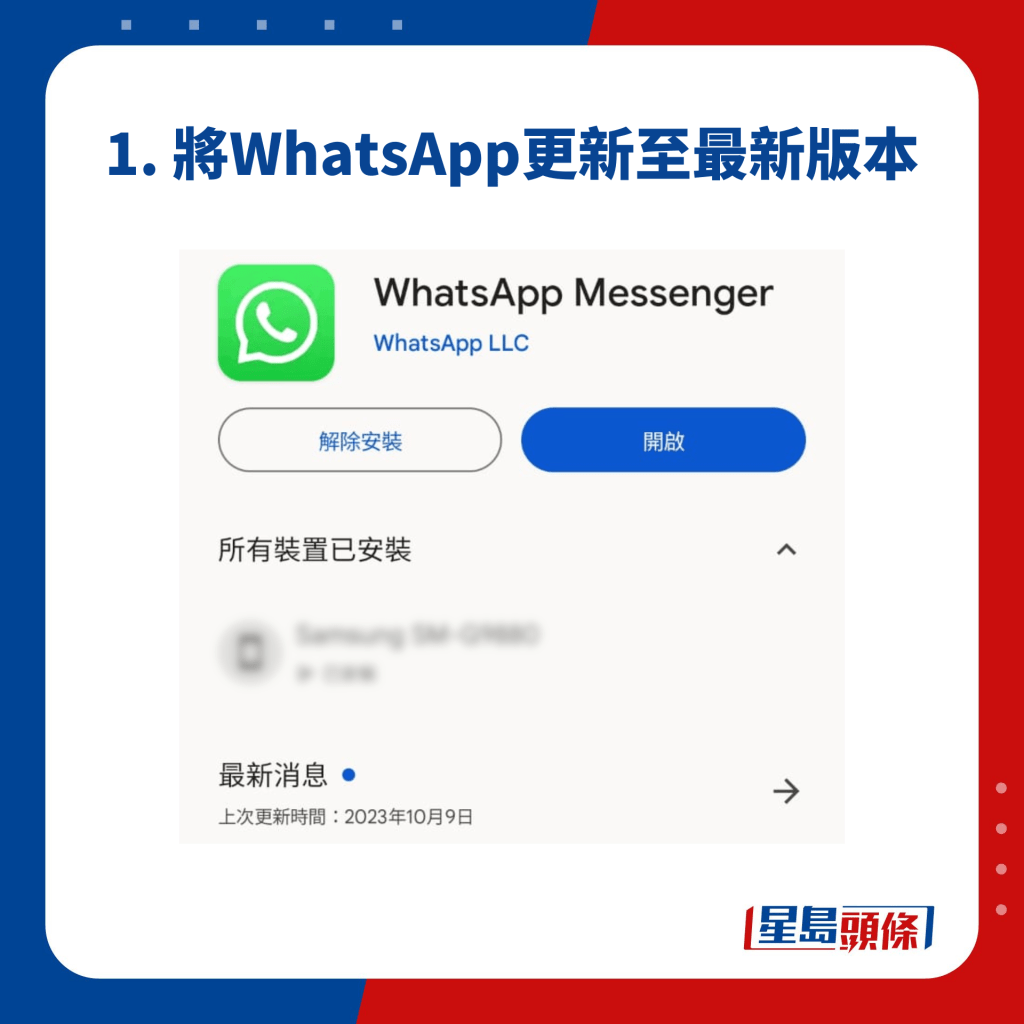
1.將WhatsApp更新至最新版本
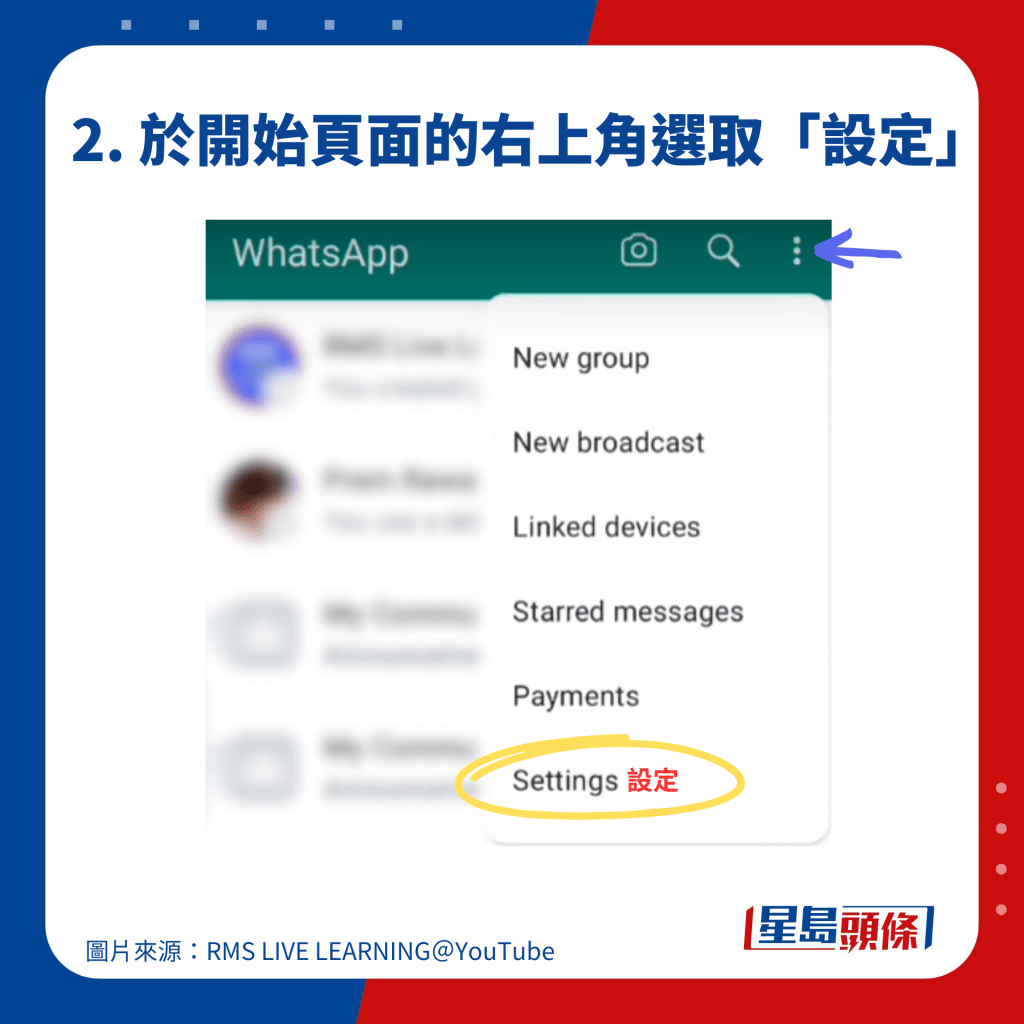
2.於開始頁面的右上角選取「設定」
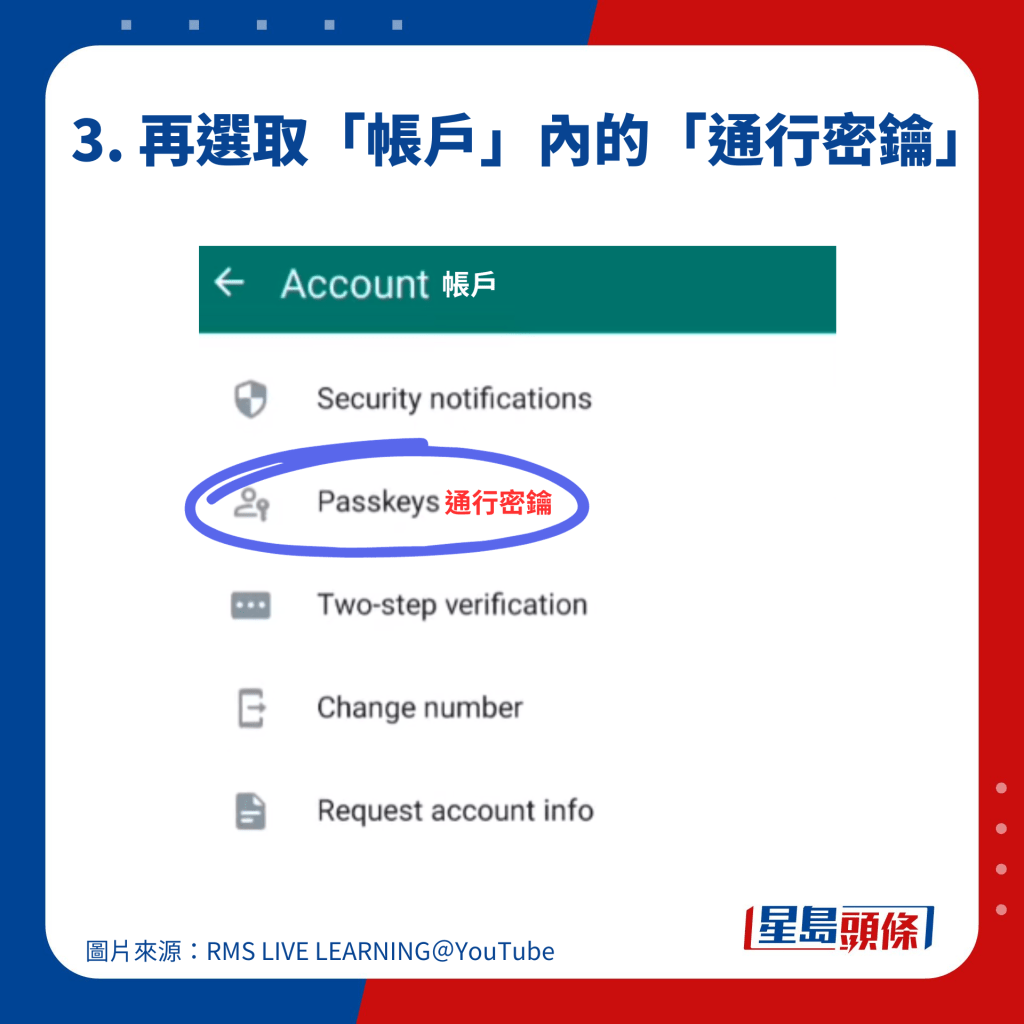
3.再選取「帳戶」內的「通行密鑰」
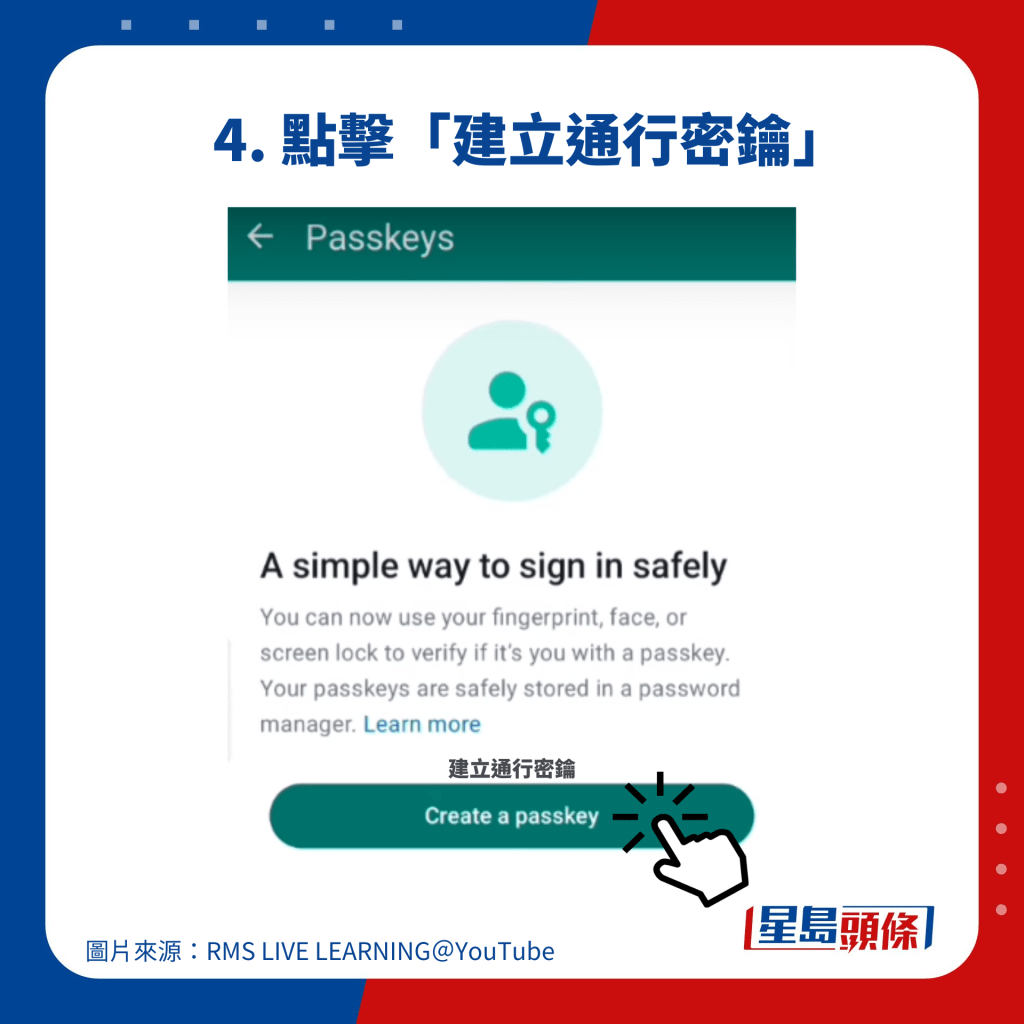
4.點擊「建立通行密鑰」
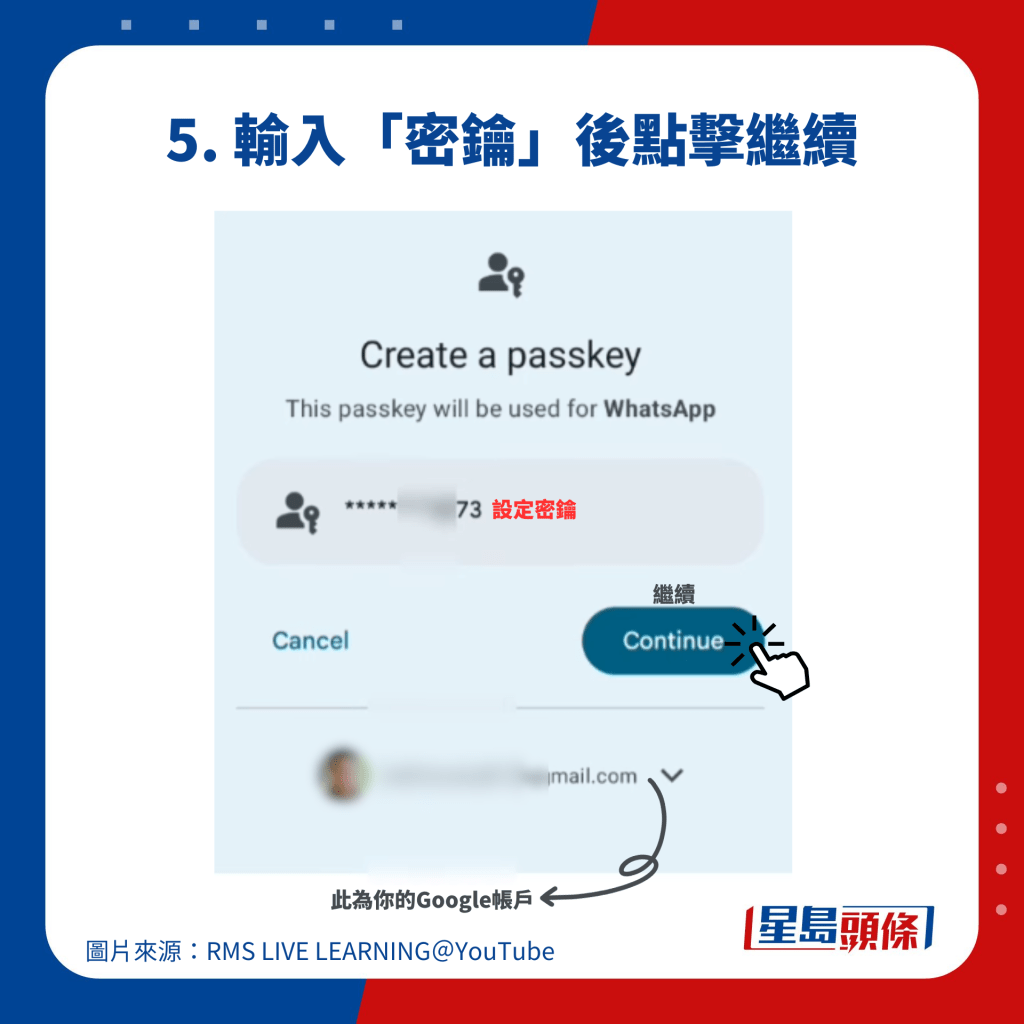
5.輸入「密鑰」後點擊繼續
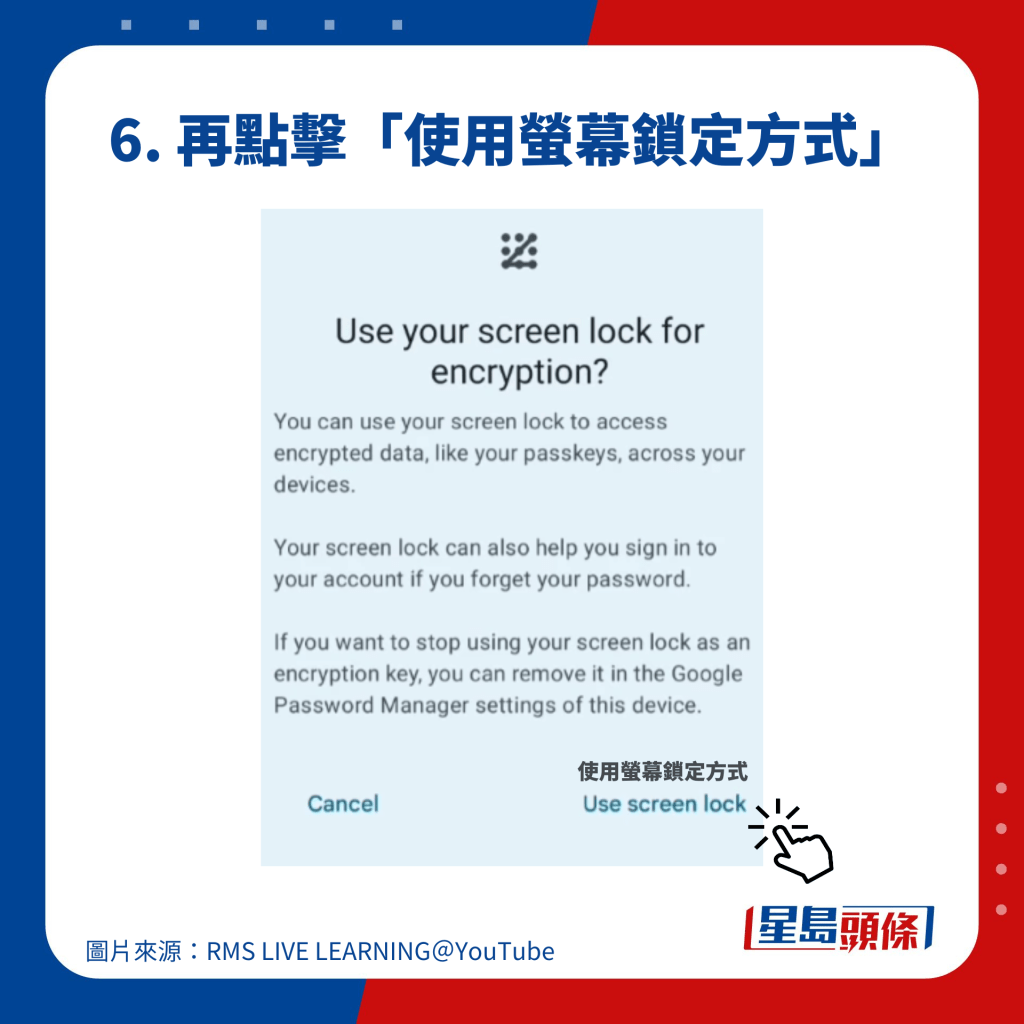
6.再點擊「使用螢幕鎖定方式」
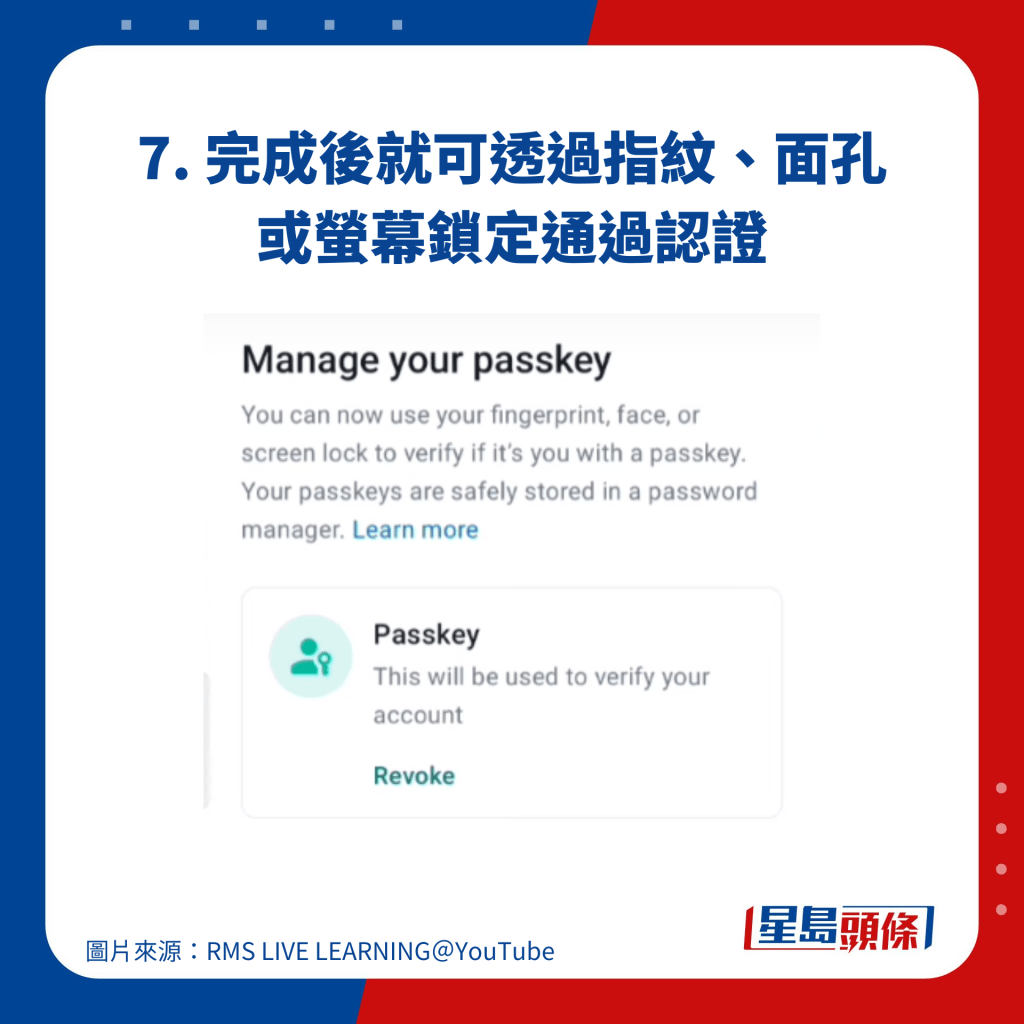
7.完成後就可透過指紋、面孔或螢幕鎖定通過認證
WhatsApp一直關注及保護用戶資料,除了上述「停用連結預覽」功能之外,早前亦支援iOS用戶設定Passkeys通行密鑰。iOS用戶可於WhatsApp應用程式內點擊設定>帳戶>通行密鑰,開啟相關設定後,下次重新登入帳戶時,用戶就可以透過指紋、面部掃描或PIN碼來解鎖帳戶和設備,免除短訊驗證碼。
WhatsApp iPhone版本Passkeys通行密鑰設定教學:
- 於WhatsApp內點擊「設定」
- 點選「帳戶」
- 揀選「通行密鑰」
- 開啟相關面部掃瞄、生物指紋、PIN碼設定
延伸閱讀:WhatsApp新功能2024|新增對話篩選功能 列未讀訊息/群組訊息 1步快速尋找訊息
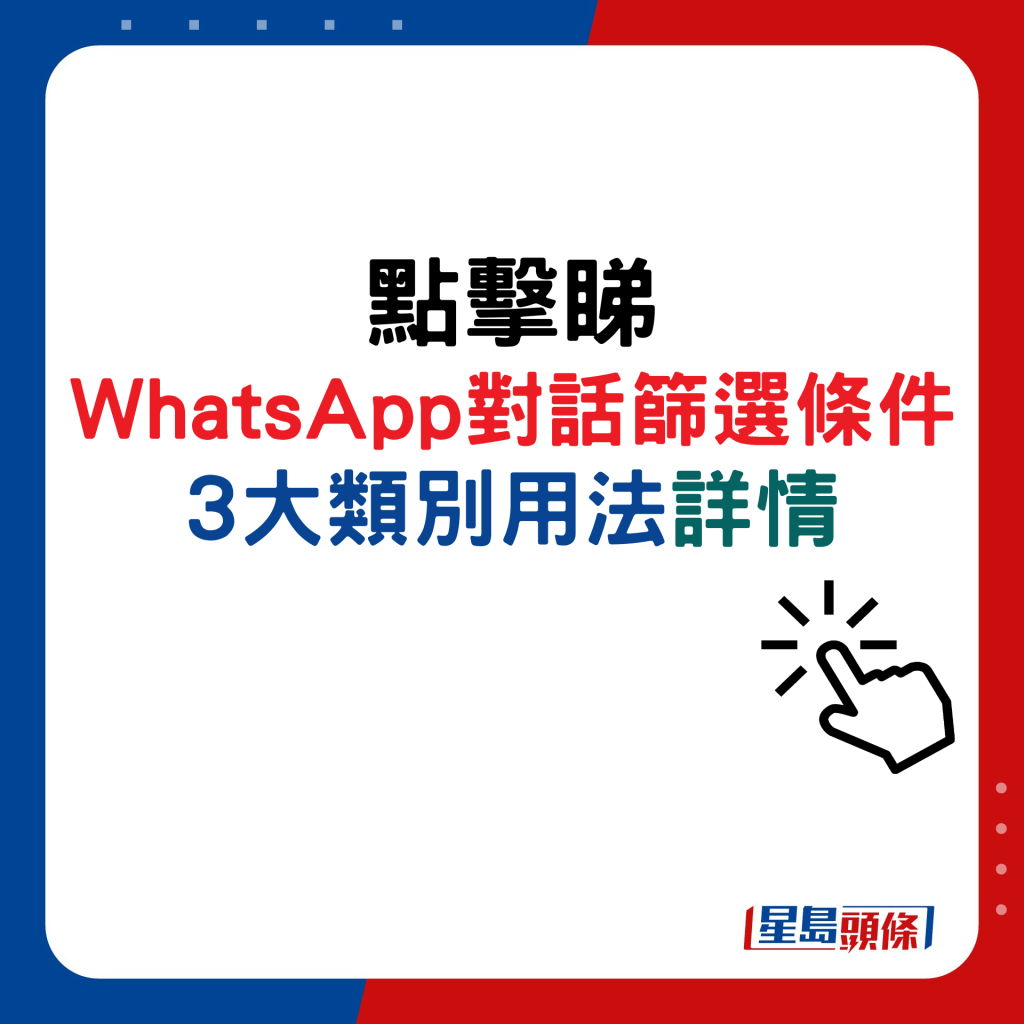
WhatsApp對話篩選條件 3大類別用法詳情
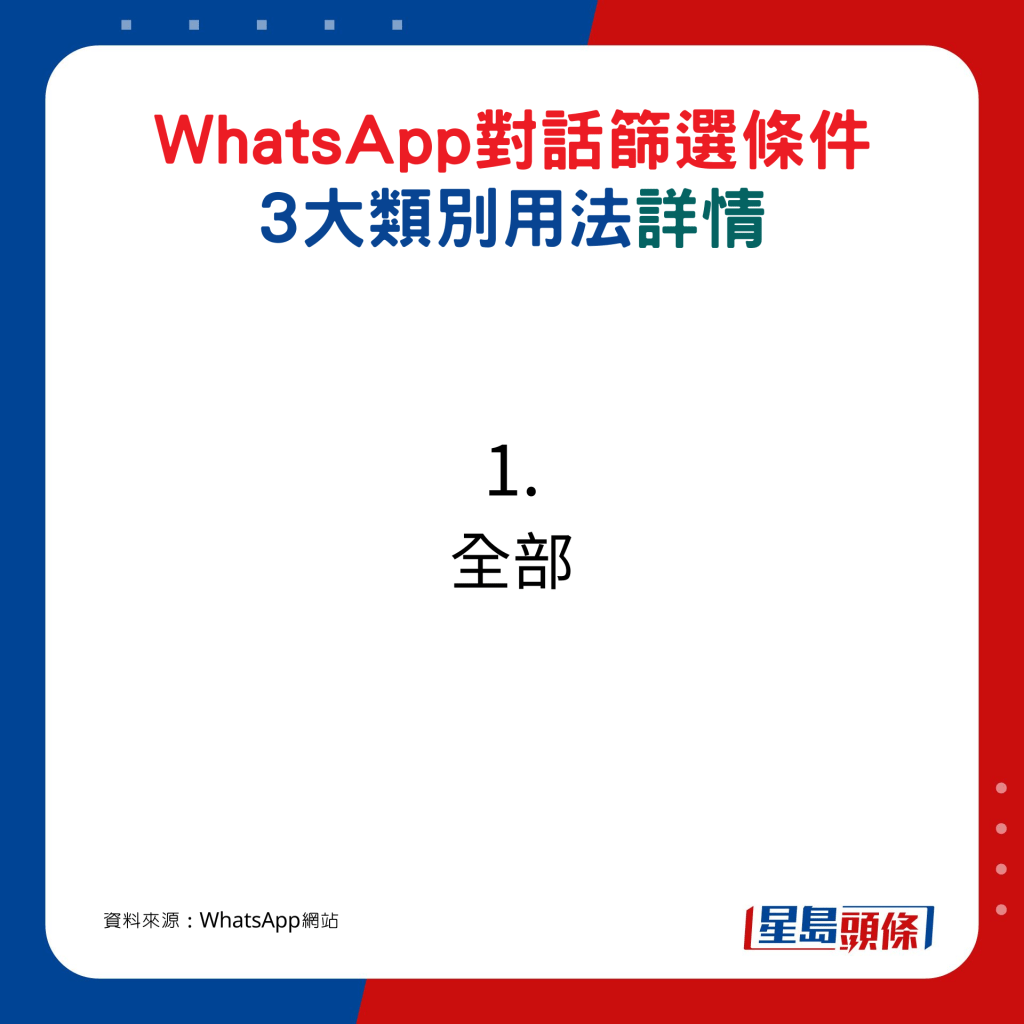
WhatsApp對話篩選條件 3大類別用法詳情:1.全部
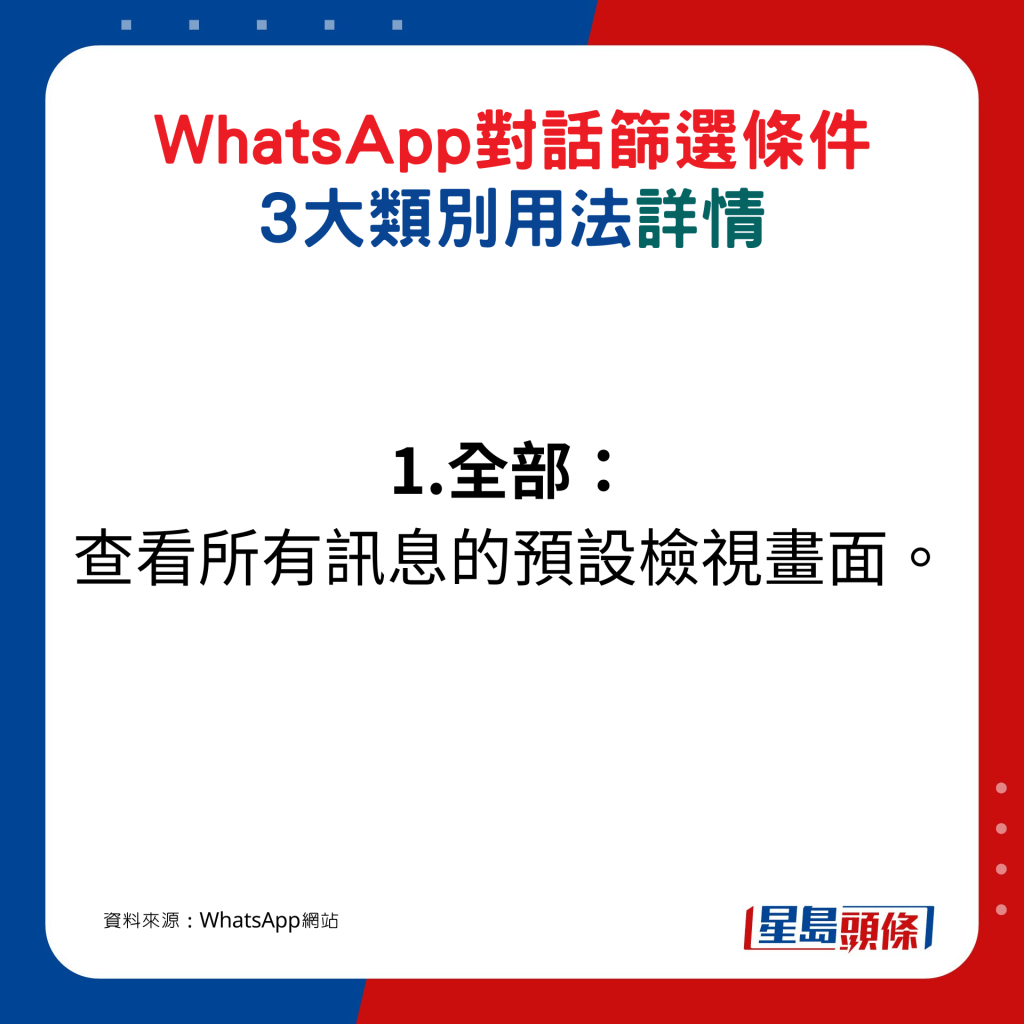
1.全部:查看所有訊息的預設檢視畫面。
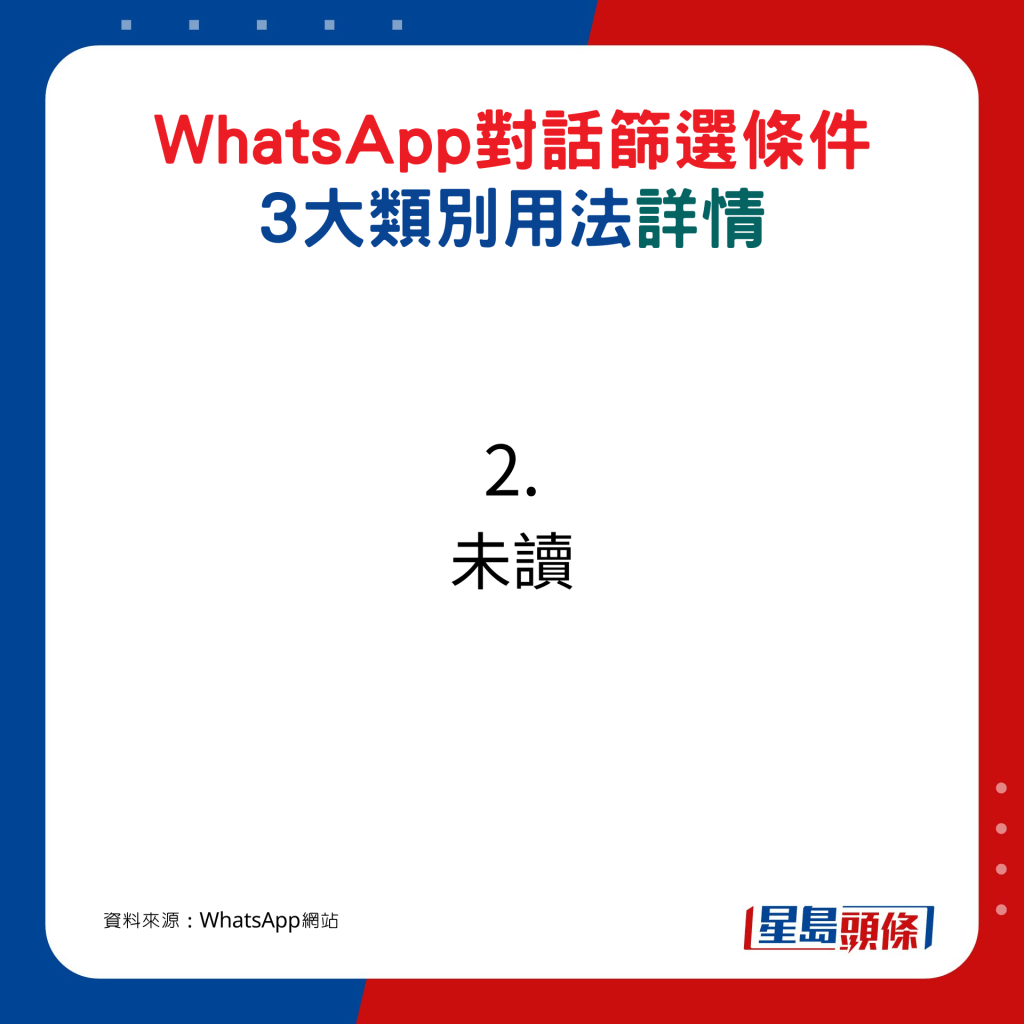
WhatsApp對話篩選條件 3大類別用法詳情:2.未讀
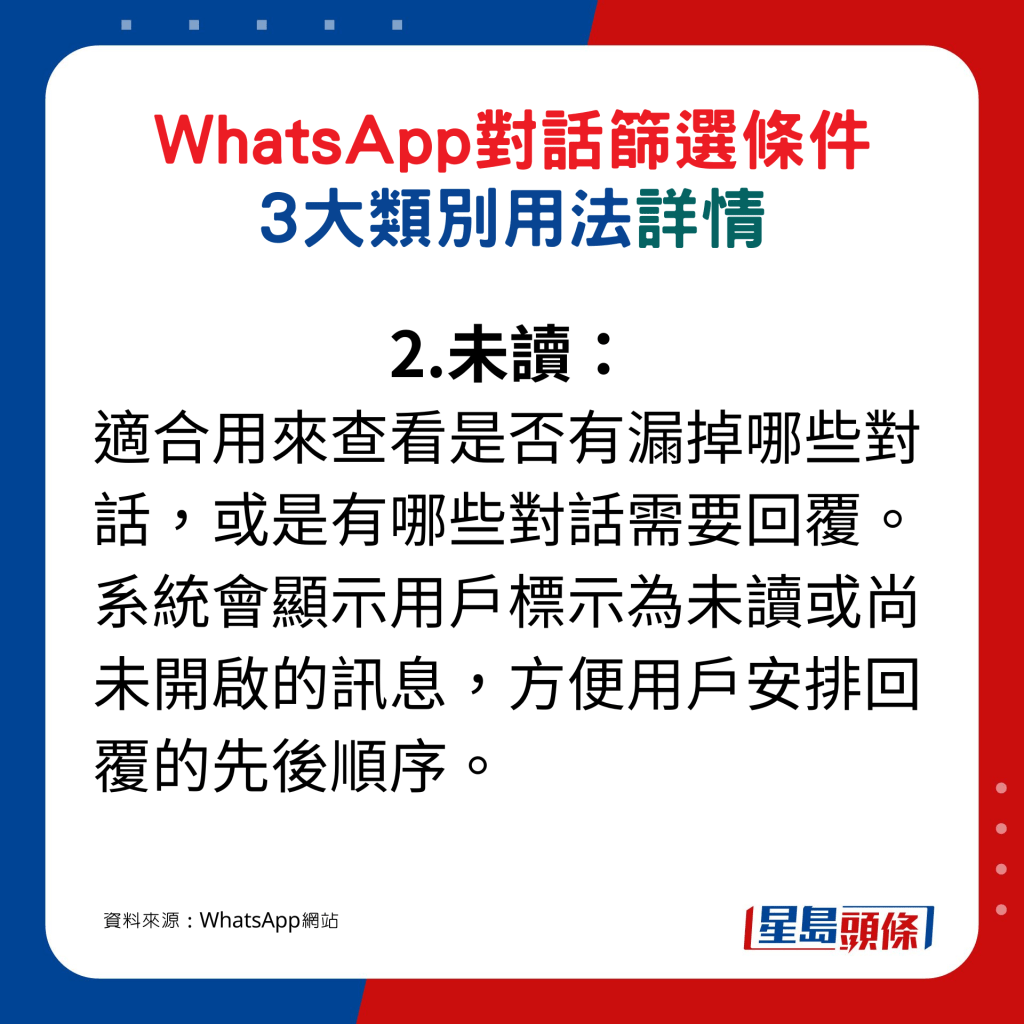
2.未讀:適合用來查看是否有漏掉哪些對話,或是有哪些對話需要回覆。系統會顯示用戶標示為未讀或尚未開啟的訊息,方便用戶安排回覆的先後順序。
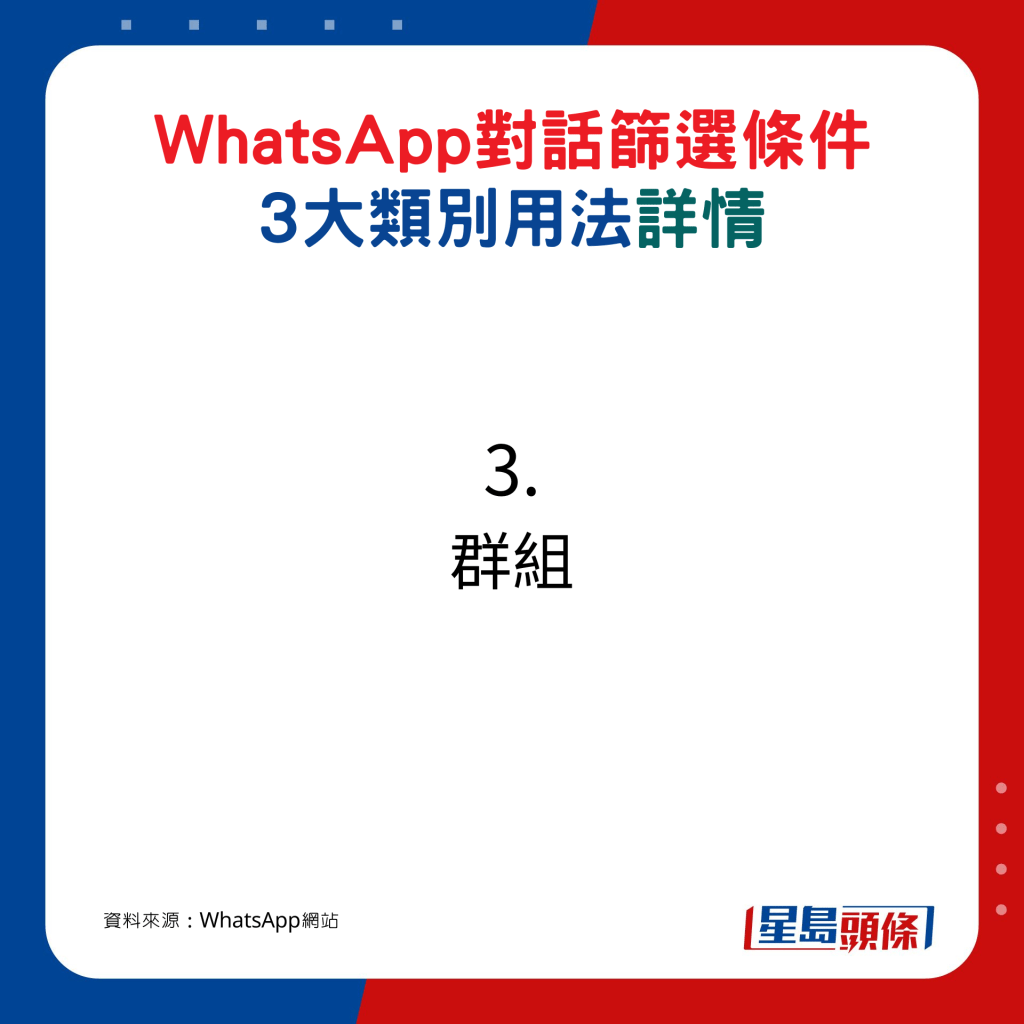
WhatsApp對話篩選條件 3大類別用法詳情:3.群組
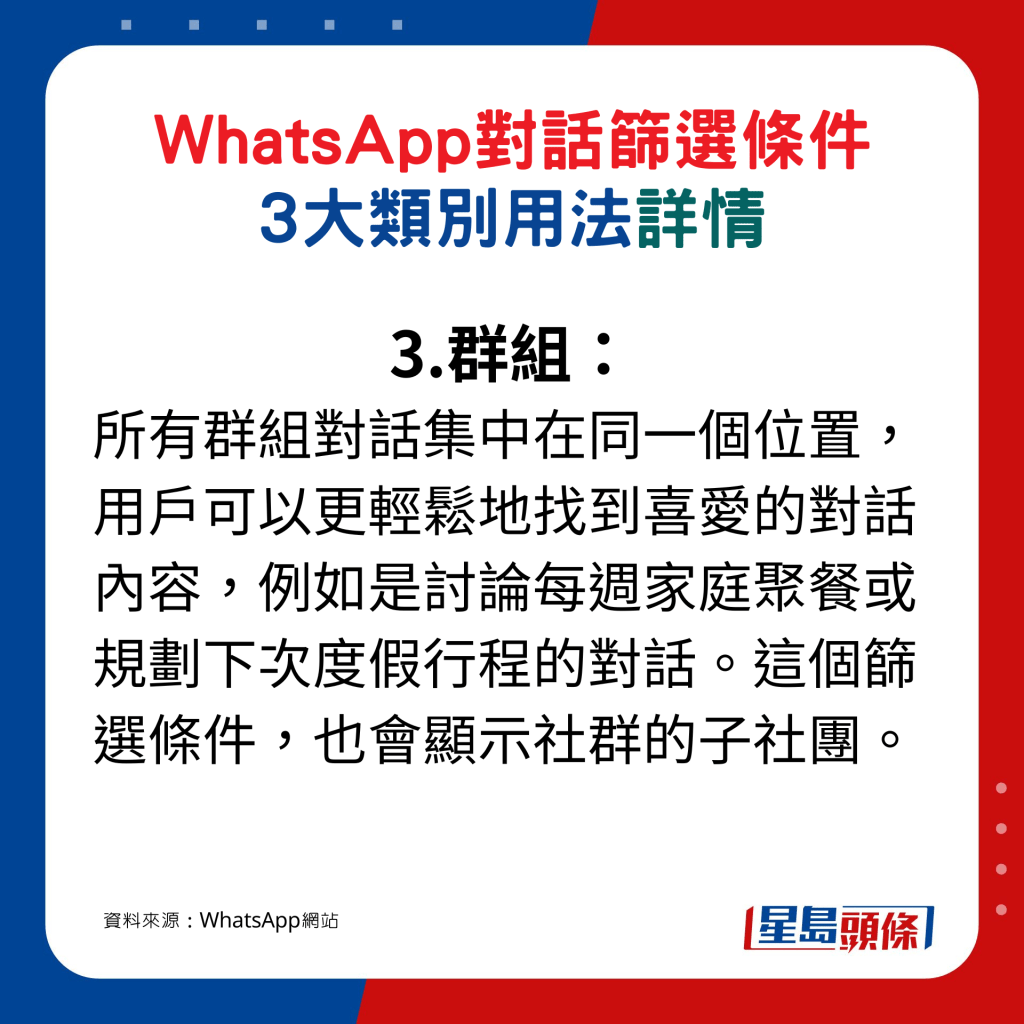
3.群組:所有群組對話集中在同一個位置,用戶可以更輕鬆地找到喜愛的對話內容,例如是討論每週家庭聚餐或規劃下次度假行程的對話。這個篩選條件,也會顯示社群的子社團。
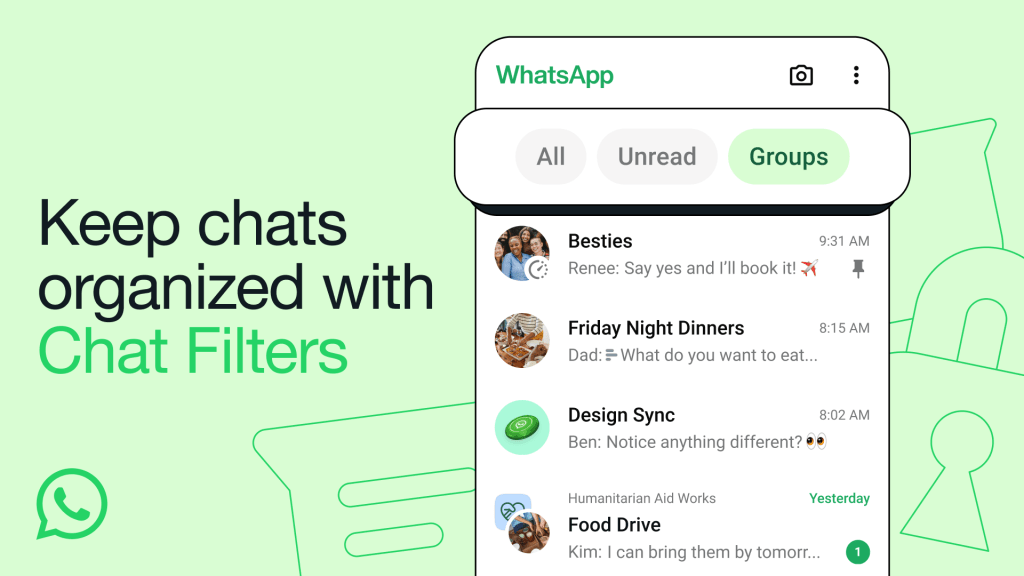
用戶若需要開始尋找訊息,可以在WhatsApp的對話列表上方,點選3個篩選條件,包括全部、未讀及群組,有助快速尋找訊息。(圖片來源:WhatsApp網站)
------
緊貼最新最快新聞資訊,請立即下載星島頭條App:https://bit.ly/3Q29Vow
關鍵字





最新回應